Les appareils mobiles tels que l'iPhone et l'iPad jouent un rôle de plus en plus important en tant que jouets pour les jeunes (et moins jeunes). Les jeux ont désormais peu à envier à ceux des consoles vidéo classiques et des applications de streaming de contenu multimédia telles que YouTube ou Netflix sont utilisés par les enfants comme s'ils étaient nés avec un iPhone sous le bras.
Que les enfants apprennent à utiliser les nouvelles technologies est positif, même si c'est pour leur divertissement. Mais tout aussi important que d'apprendre à gérer les nouvelles technologies, c'est qu'ils apprennent à le faire de manière rationnelle, et il est très nécessaire de fixer certaines limites. Aujourd'hui, nous expliquons comment établir des limites de temps dans l'utilisation des applications sans avoir besoin d'une application tierce, en utilisant les outils mêmes que nous offre iOS, et avec l'arrivée de Fortnite, cela sera très nécessaire pour beaucoup.
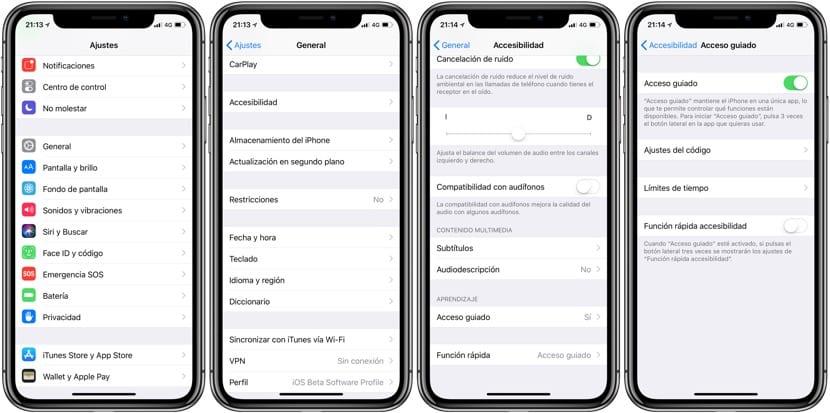
Les options d'accessibilité sont les grandes inconnues d'iOS, et il offre des fonctions très intéressantes pour beaucoup. L'un d'eux est l'accès guidé, qui vous permet de définir des limites lorsque vous utilisez une application. Vous pouvez désactiver l'écran pour qu'il ne réponde pas lorsque vous le touchez, vous pouvez désactiver les touches de volume, ou ce dont nous parlons aujourd'hui dans cet article: vous pouvez définir des limites de temps. Aussi simple que de l'activer dans les paramètres système et lorsque vous utilisez l'application en question, appuyez trois fois sur le bouton d'accueil (côté de l'iPhone X). Vous devez ensuite sélectionner les options (si c'est la première fois que vous le faites) et vous pouvez définir l'heure à laquelle vous pouvez utiliser l'application.
Tant que l'accès guidé est actif dans l'application, l'utilisateur ne pourra pas le quitter, ce qui est également très utile pour l'empêcher de toucher là où il ne devrait pas. Pour le désactiver, appuyez simplement sur le bouton latéral deux fois (en utilisant Face ID) ou trois fois (en utilisant le code d'accès) et tout reviendra à la normale. Peut-être que nous sommes nombreux à devoir nous fixer cette limite.

Très intéressant, merci beaucoup pour l'information.